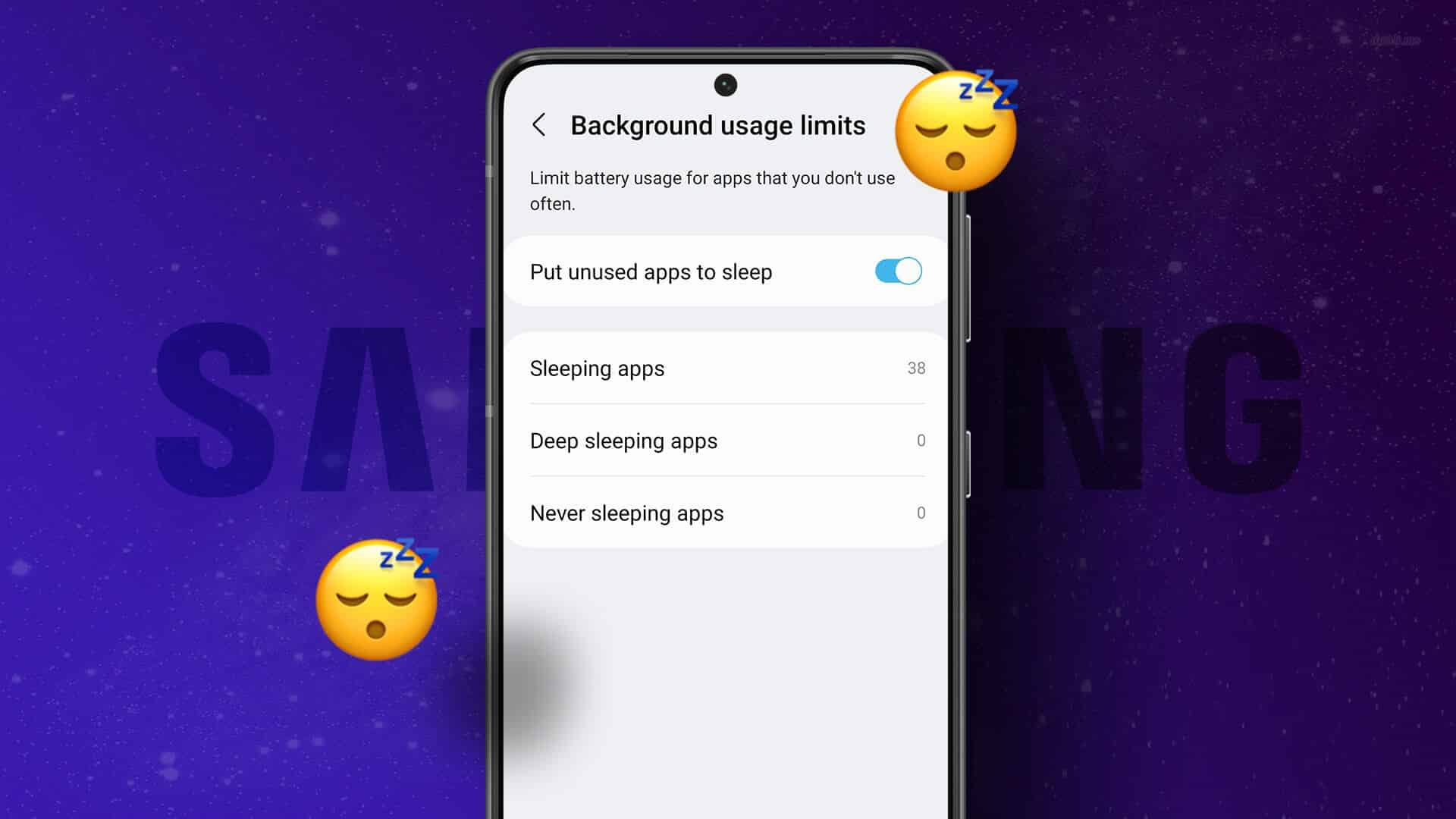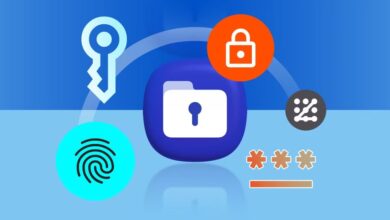Samsung telefonunuzdaki son tatil fotoğraflarını yanlışlıkla sildiniz mi? Özellikle arkadaşlarınızla ve ailenizle paylaşmadığınızda yıkıcı olabilir. Merak etmeyin, Galaxy telefonda silinen fotoğrafları kurtarmak çok kolay. Samsung Galaxy telefonlarından silinen fotoğrafları nasıl kurtaracağınızı size gösterelim.
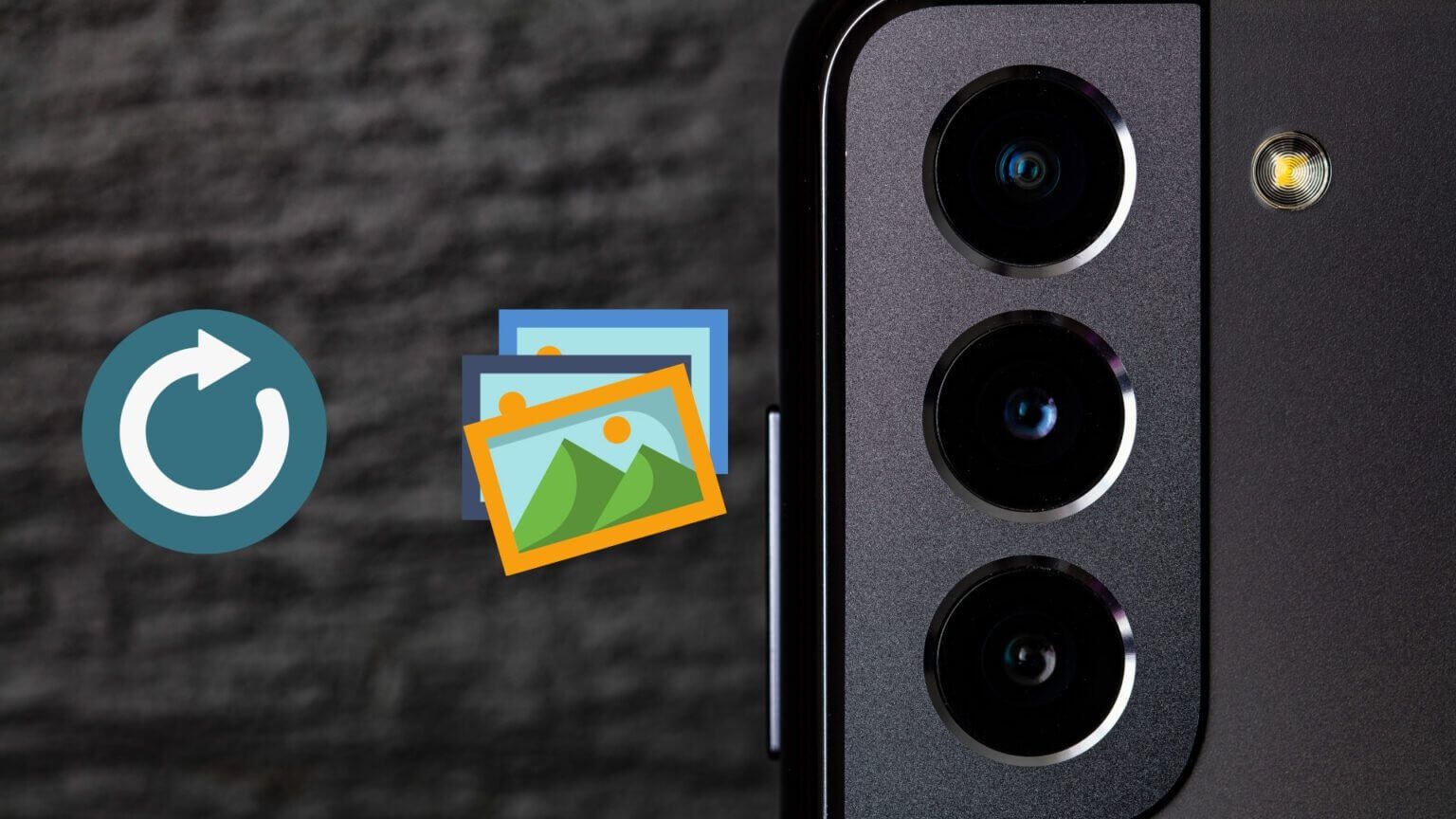
Samsung Galeriden Silinen Fotoğrafları Kurtar
Galaxy telefonlarındaki varsayılan galeri uygulaması harika. bu bir özelliklerle dolu Mükemmel fotoğraf düzenleme ve düzenleme işlevleriyle. Uygulama ayrıca silinen fotoğrafları bulmak ve geri yüklemek için kullanışlı bir geri dönüşüm kutusu ile birlikte gelir.
Galaxy telefonlarda Samsung Gallery uygulamasından silinen medyayı bulmak ve kurtarmak için aşağıdaki adımları izleyin.
Adım 1: aç Galeri uygulaması Telefonunuzda.
Adım 2: basın Ayarlar Listesi Ve seçin Geri dönüşüm kutusu.
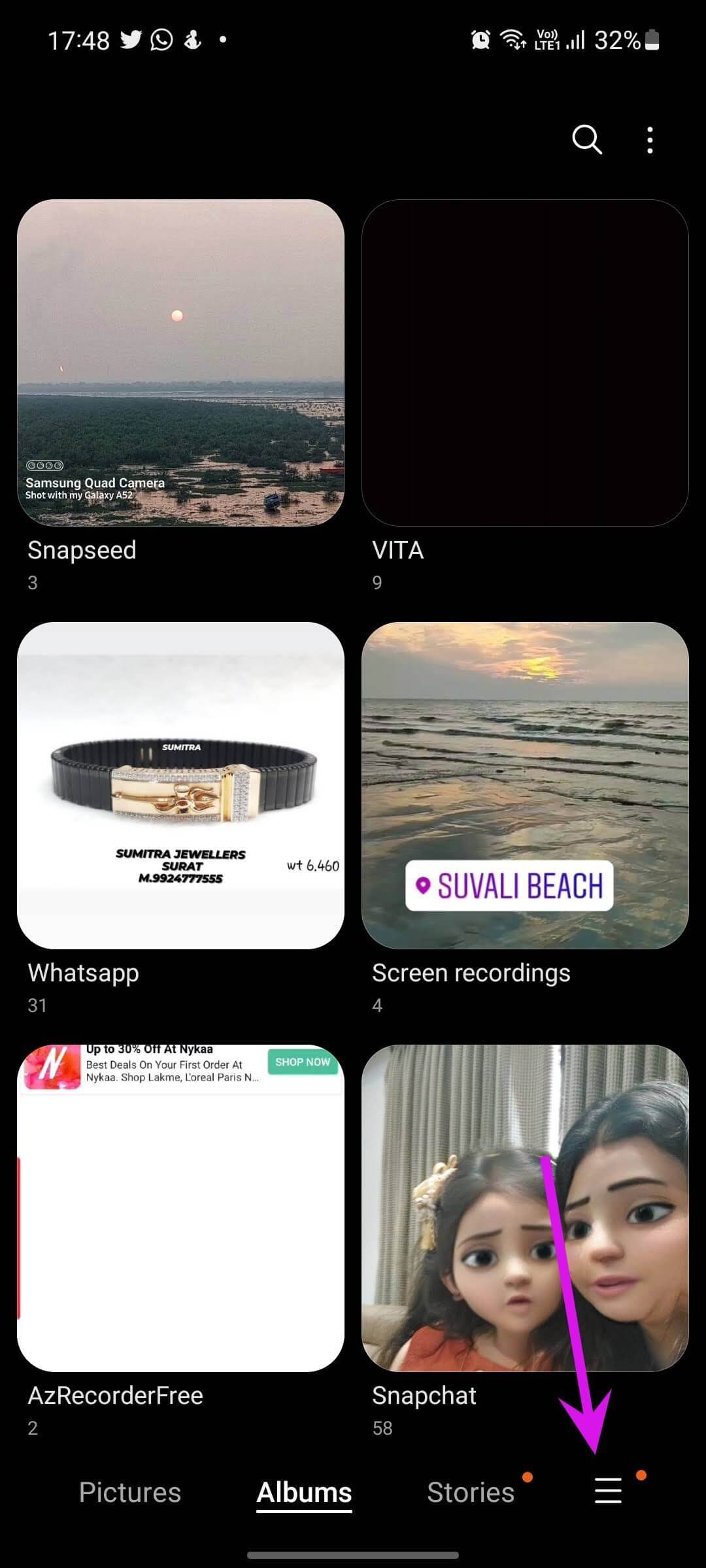
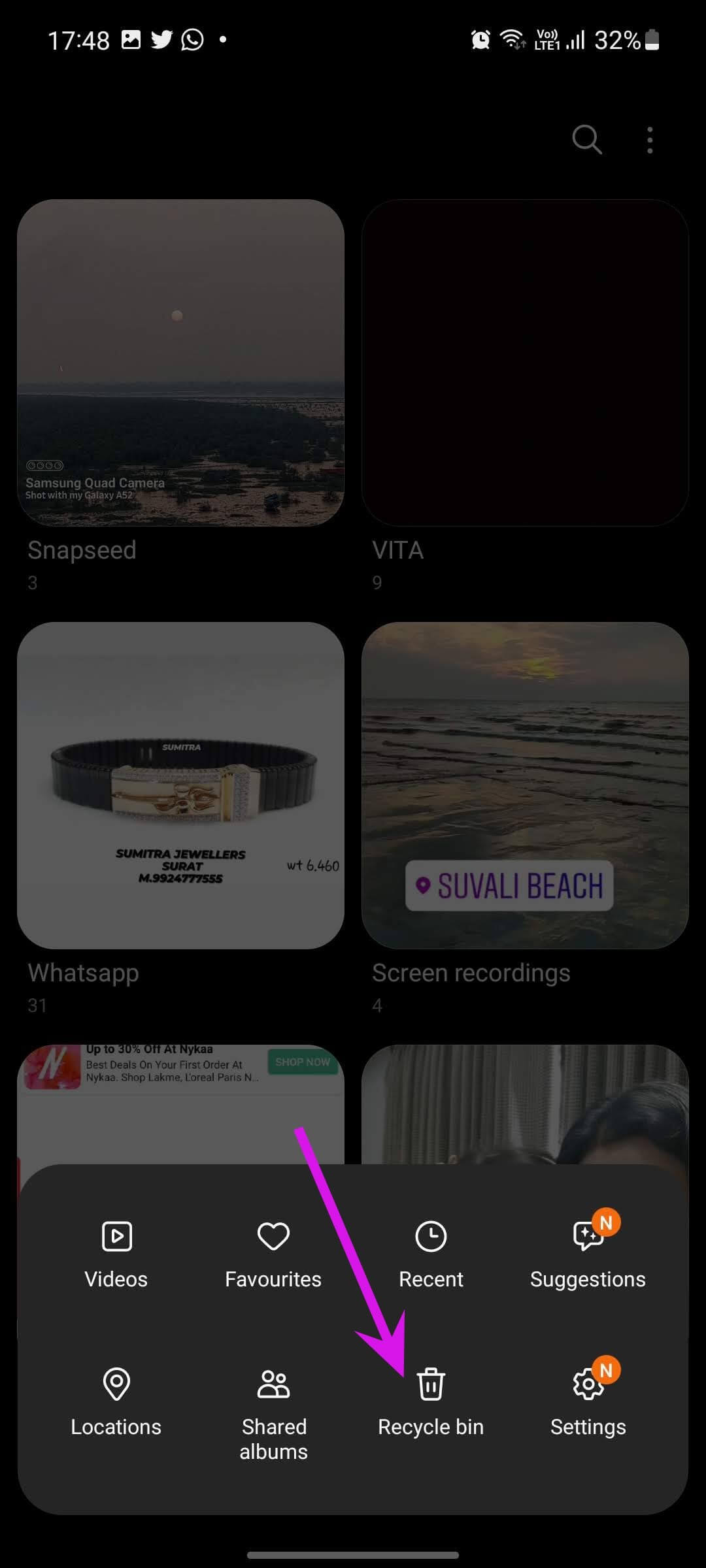
Aşama 3: basın Düzenleme seçeneği Üst kısımda ve Resimler geri yüklemek istediğiniz
Adım 4: set restorasyon Altta aynısını bulacaksınız Fotoğraflar ve videolar ilgili klasörde görünen
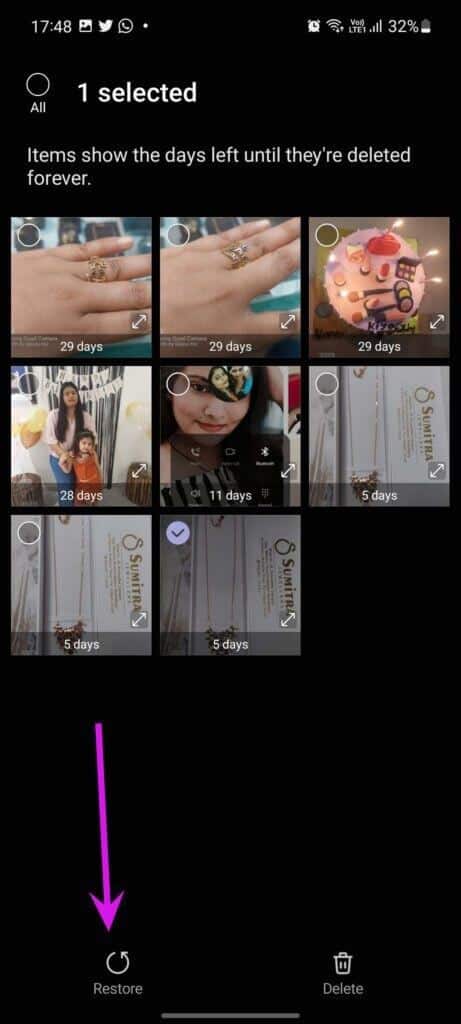
Uygulama, Samsung Gallery uygulamasından silinen medyayı kurtarmanız için size 30 gün verir. 30 gün sonra uygulama, tüm fotoğrafları ve videoları geri dönüşüm kutusundan kalıcı olarak siler.
Google Fotoğraflar'dan Silinen Fotoğrafları Kurtar
Galeri uygulamasına benzer şekilde, Google Fotoğraflar uygulaması da silinen medyayı bulmak için bir kapsayıcı ile birlikte gelir. Google Fotoğraflar'ı kullanarak Samsung Galaxy telefonlarından silinen fotoğrafları nasıl kurtaracağınız aşağıda açıklanmıştır.
Not: Google Fotoğraflar her Android telefona önceden yüklendiğinden, hile tüm cihazlarda çalışır.
Adım 1: aç Google Fotoğraflar uygulaması Telefonunuzda.
Adım 2: Adresine git Kütüphane Listesi.
Aşama 3: set bin listesi.
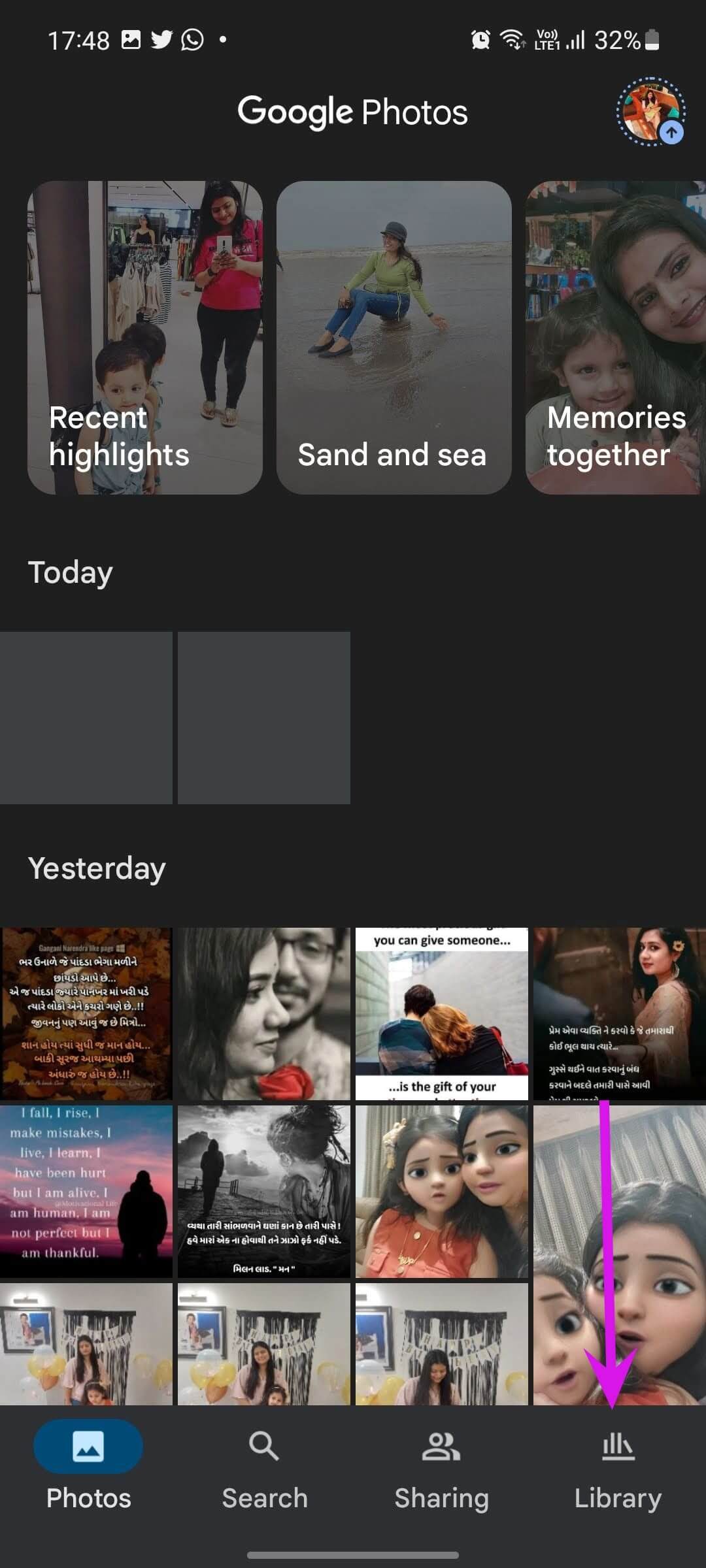
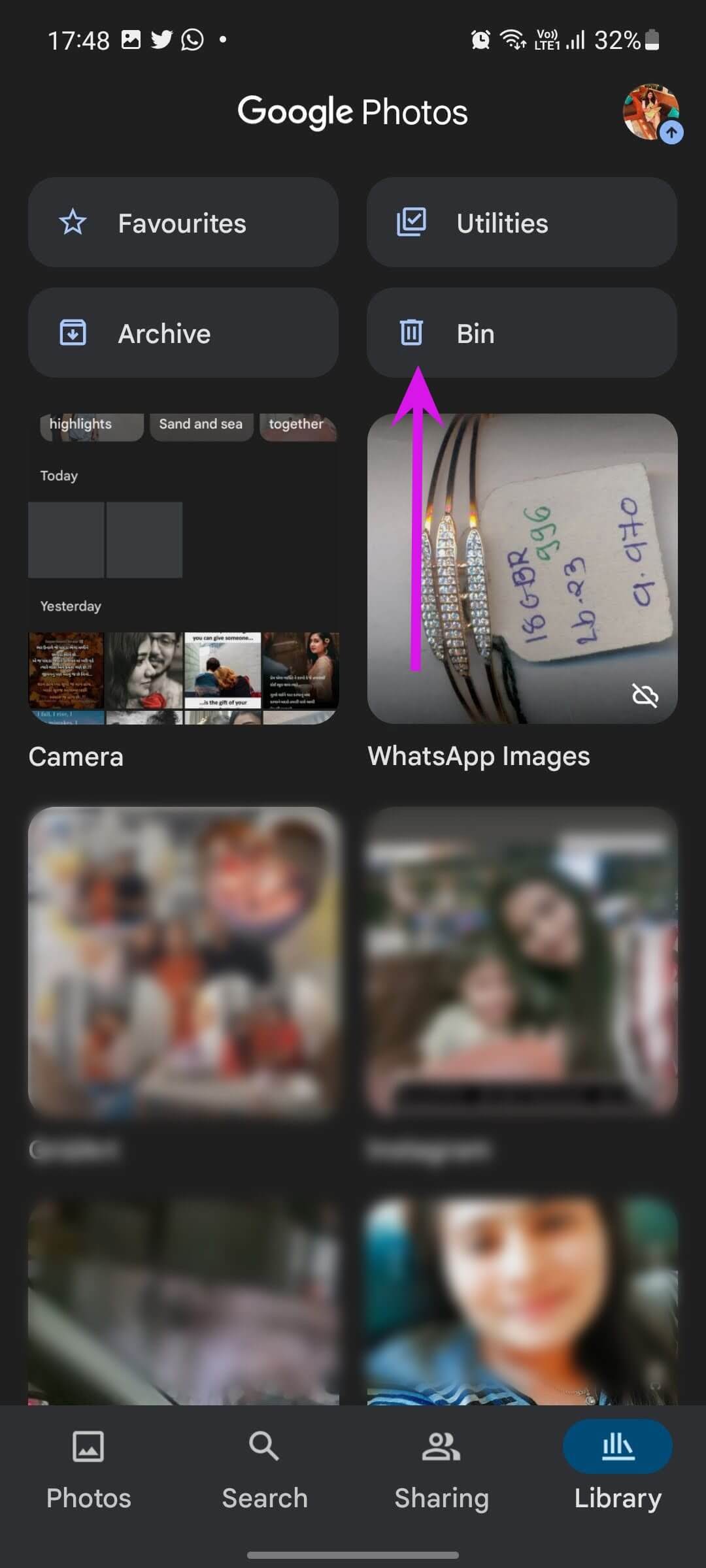
Adım 4: Üzerine uzun basın Resimler geri yüklemek istediğiniz bul restorasyon en altta göreceksin Medya dosyaları albümde görünür.
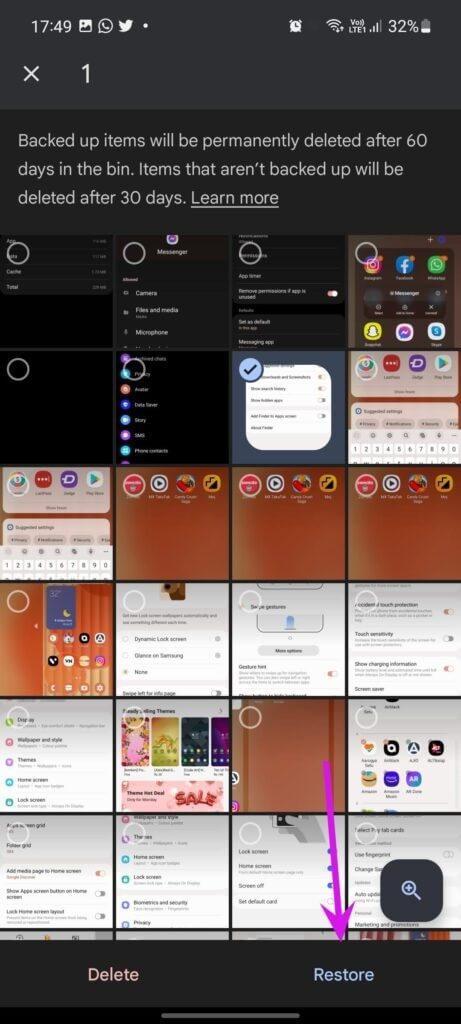
Google Fotoğraflar için uygulama, çöp kutusunda 60 gün sonra yedeklenen fotoğrafları siler. 30 gün sonra yedeklenmeyen öğeler silinecektir.
Yedeklenen fotoğrafları kurtarmak istiyorsanız, web'de Google Fotoğraflar'ı da kullanabilirsiniz. Bu numara, gözlerinizi masaüstünüzden ayırmadan işinizi halletmenize yardımcı olacaktır.
Adım 1: ziyaret Google Görseller Web üzerinde.
Web'de Google Fotoğraflar'a gidin
Adım 2: set Çöp kutusu Sol kenar çubuğundan.
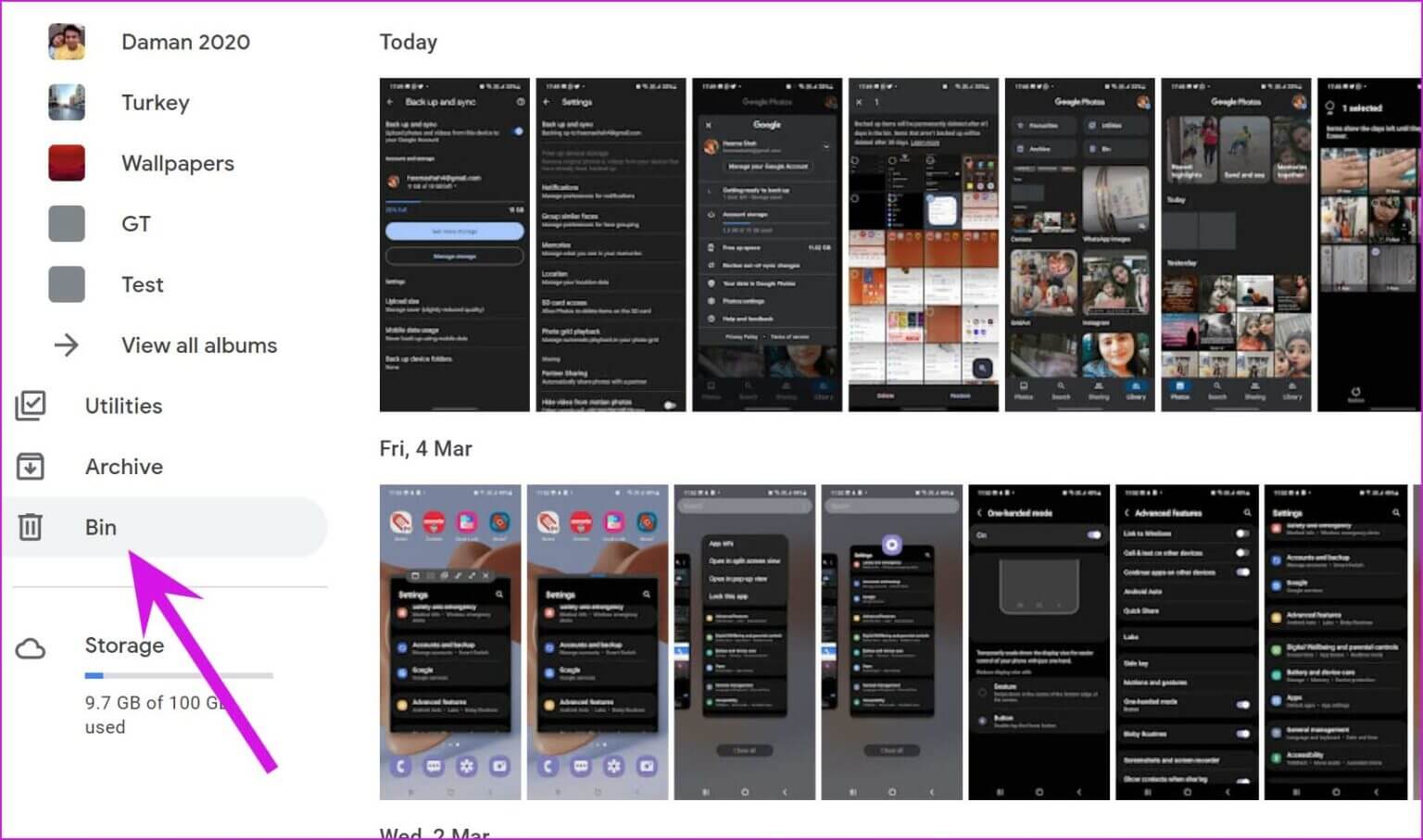
Aşama 3: set Resimler Ve tıklayın restorasyon yukarıda.
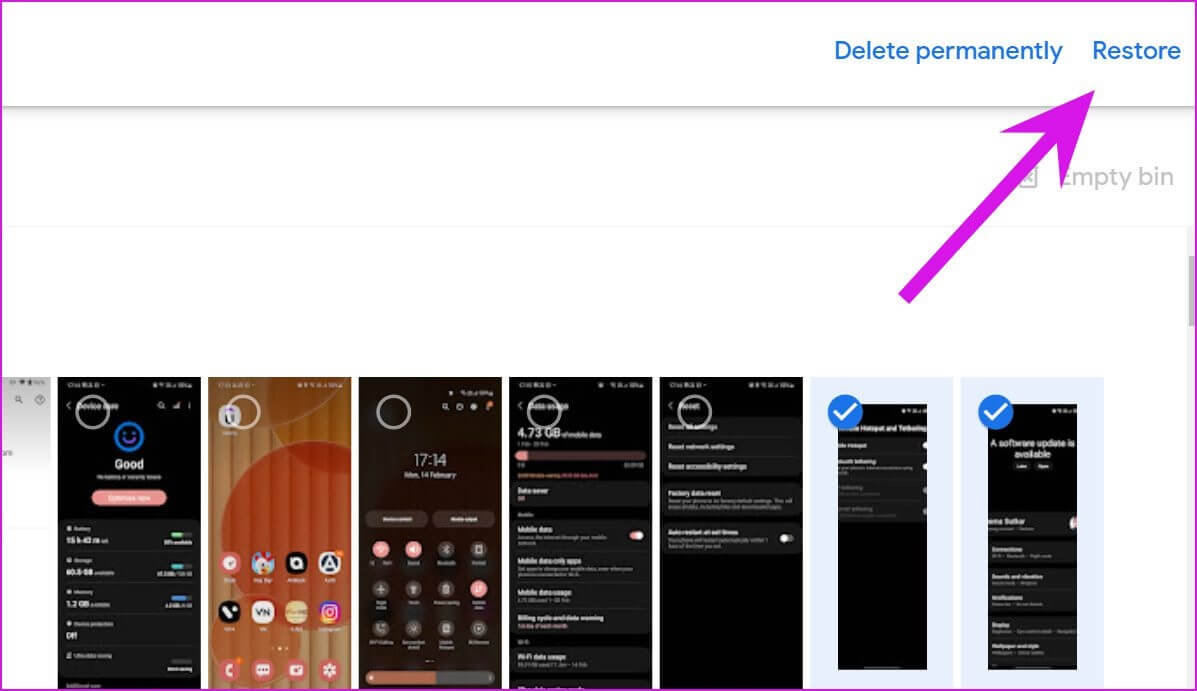
Aynı fotoğrafları Galaxy telefonunuzda Google Fotoğraflar'da göreceksiniz.
Fotoğrafları ONEDRIVE ile senkronize edin
Samsung ve Microsoft arasındaki ortaklık sayesinde şirket, OneDrive'ı doğrudan Galeri uygulamasına entegre ederek. Entegrasyon ile fotoğrafları ve videoları doğrudan OneDrive'a yükleyebilirsiniz.
Adım 1: aç Galeri uygulaması Ve git ayarlar.
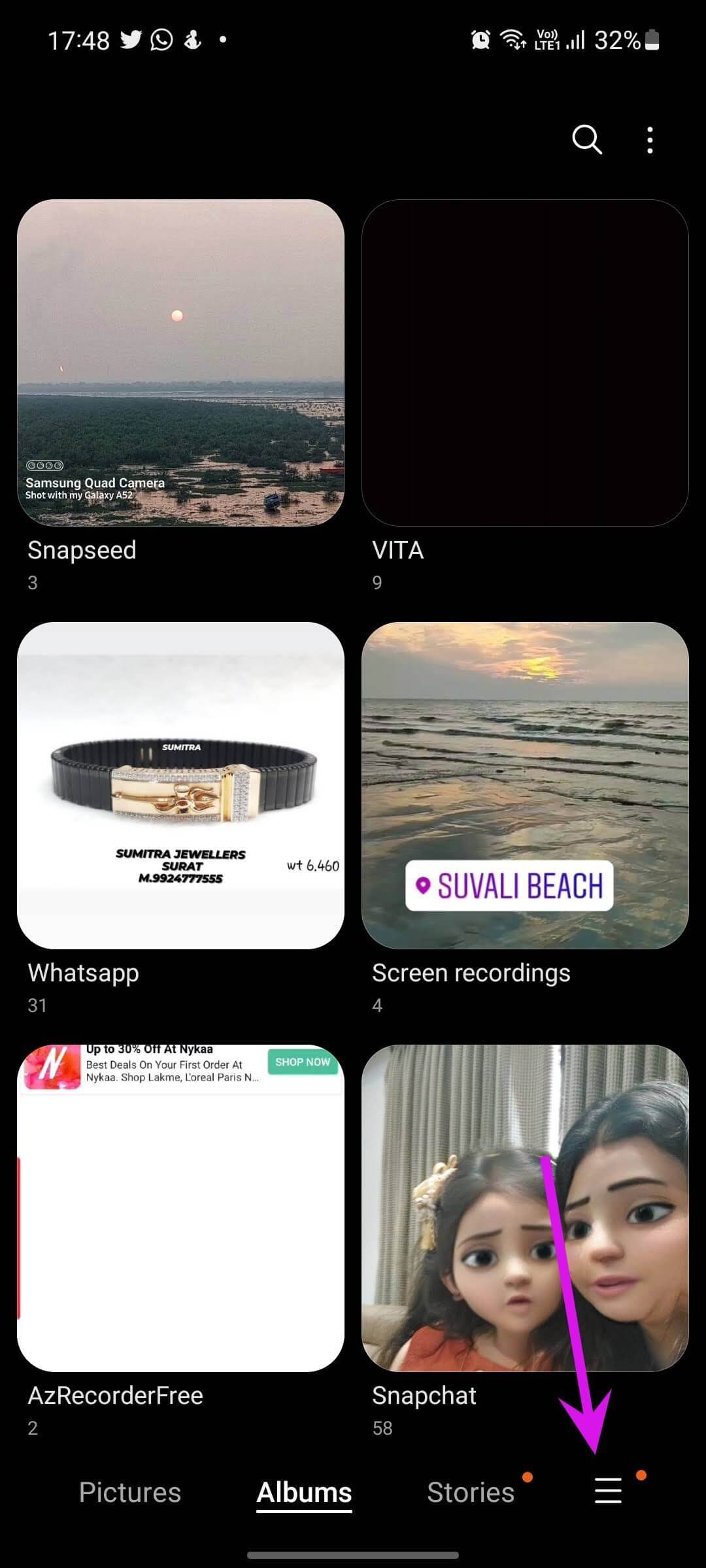
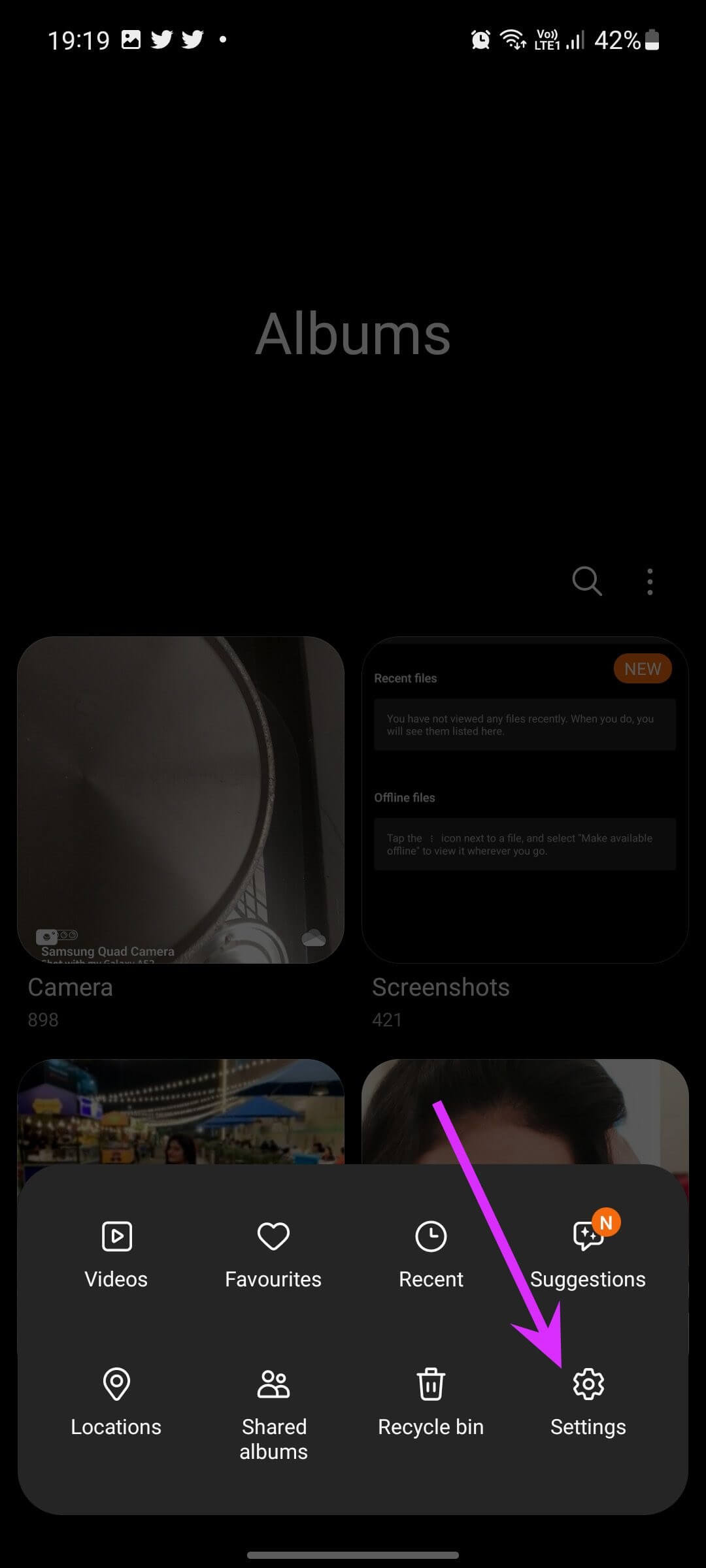
Adım 2: set OneDrive ile senkronize edin.
Aşama 3: Gerek Bir Microsoft hesabı bağlayın Galeri uygulamanız.
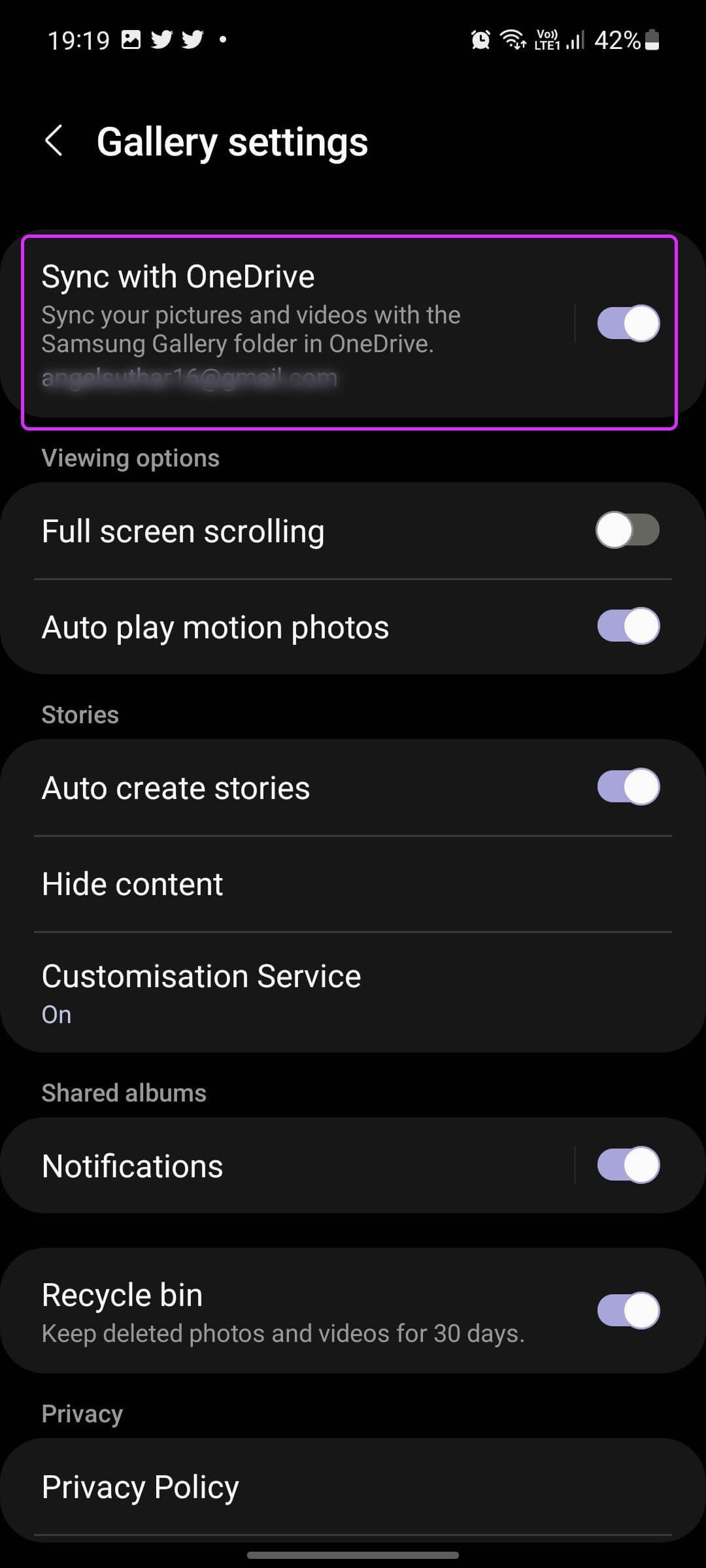
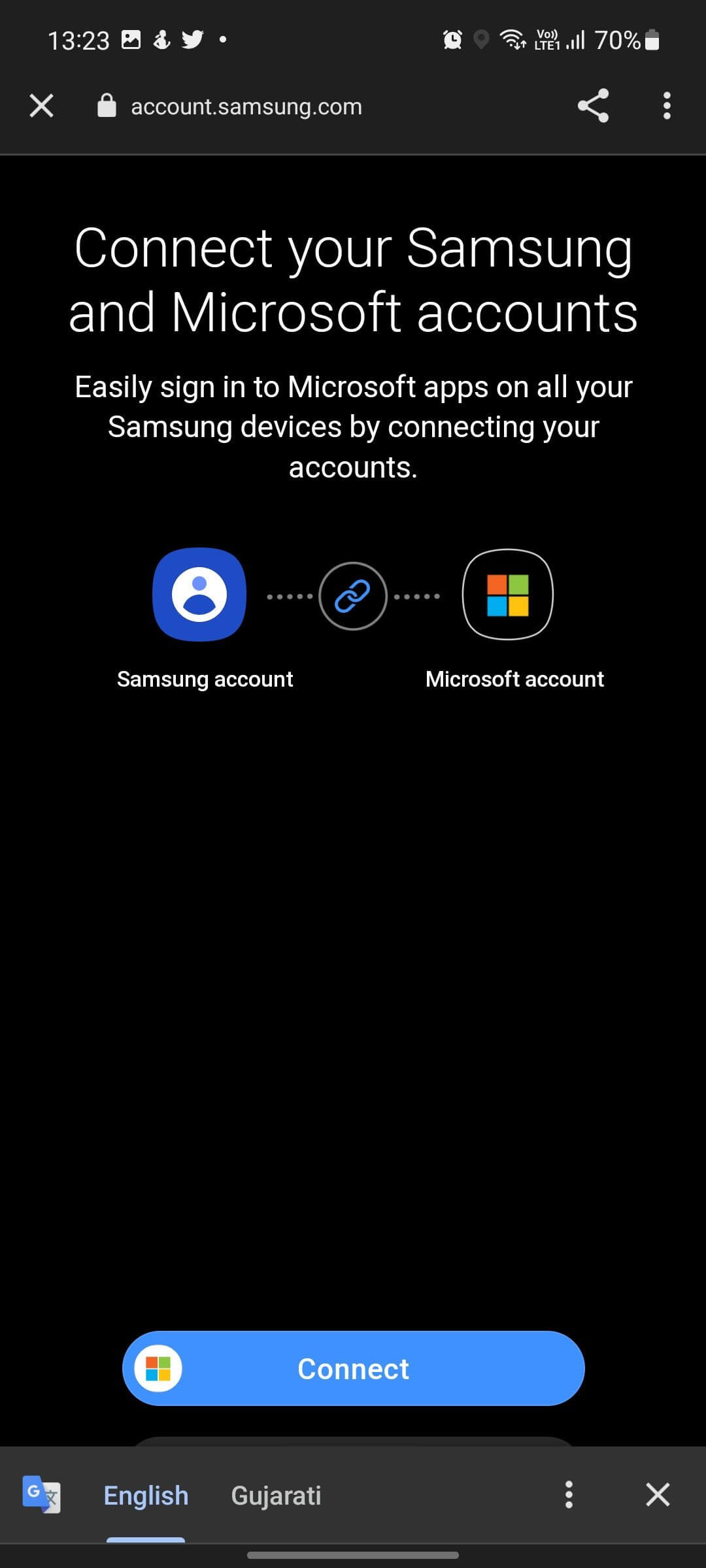
Adım 4: Microsoft hesabınızı başarıyla bağladığınızda, şunu göreceksiniz: Ekstra seçenekler Ortam dosyalarını senkronize etmek için Galeri ayarları.
Adım 5: etkinleştirme Otomatik senkronizasyon Ve seçin Albüm senkronize etmek için.
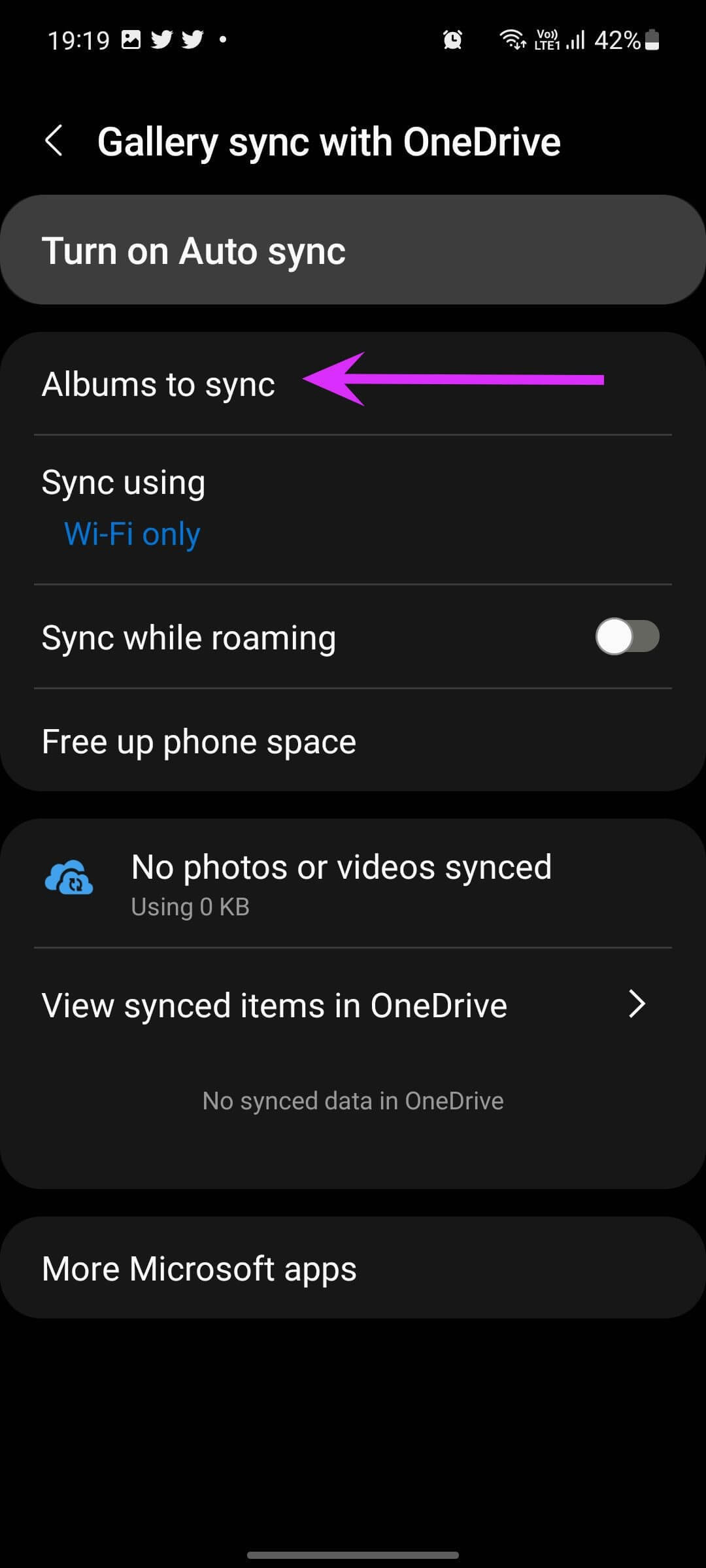
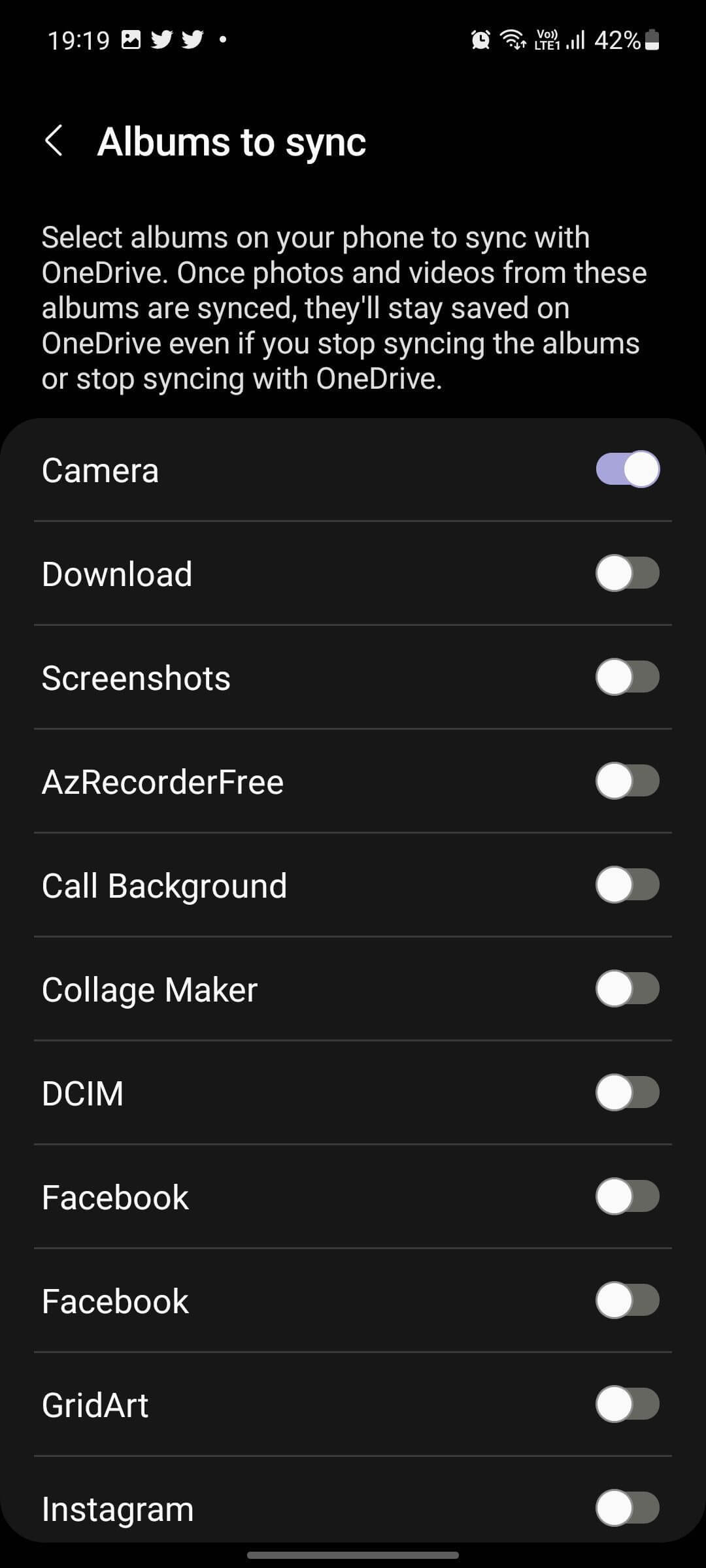
Aşağıdaki listeden, Microsoft bulut platformuyla senkronize etmek istediğiniz galeri albümlerini seçin.
Listeden "kullanarak senkronize et" seçin Yalnızca Wi-Fi Böylece galeri uygulanmaz Çok fazla mobil veri tüketmek.
Galeri uygulaması, seçilen albümleri OneDrive platformu şimdiden itibaren. Fotoğrafları yanlışlıkla silseniz bile, onları OneDrive web sitesinden bulabilirsiniz.
FOTOĞRAFLARI GOOGLE FOTOĞRAFLARIYLA SENKRONİZE ET
Buluta yedeklenen medya ile Google Fotoğraflar'ı kullanmak eğlencelidir. Bu sayede medyalarınıza tüm platformlardan erişebilir ve aşağıdaki gibi fonksiyonları kullanabilirsiniz. İş ortağı hesabı , ve dah.
Adım 1: aç Google Görseller Samsung telefonunuzda.
Adım 2: basın Profil resmi Üstte ve Google Fotoğraflar Ayarları.
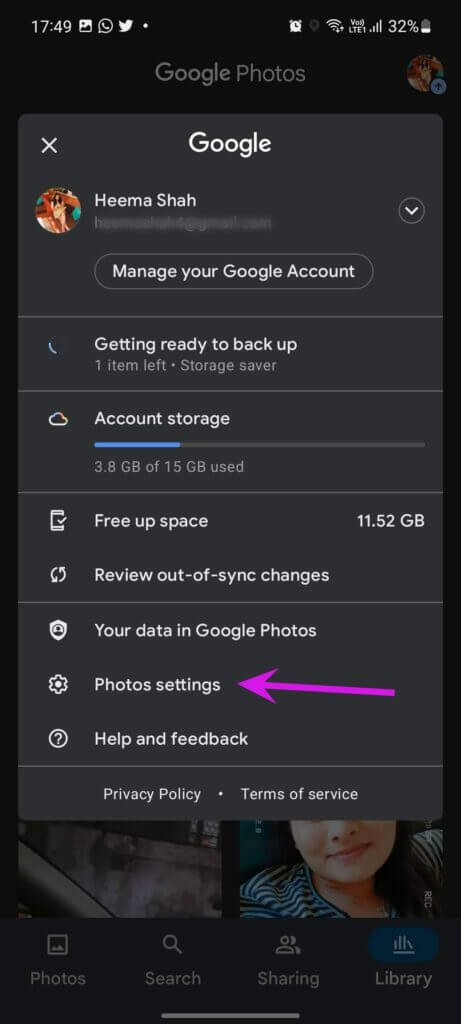
Aşama 3: Adresine git Yedekleme ve senkronizasyon ve etkinleştirmek şalter Aşağıdaki listeden.
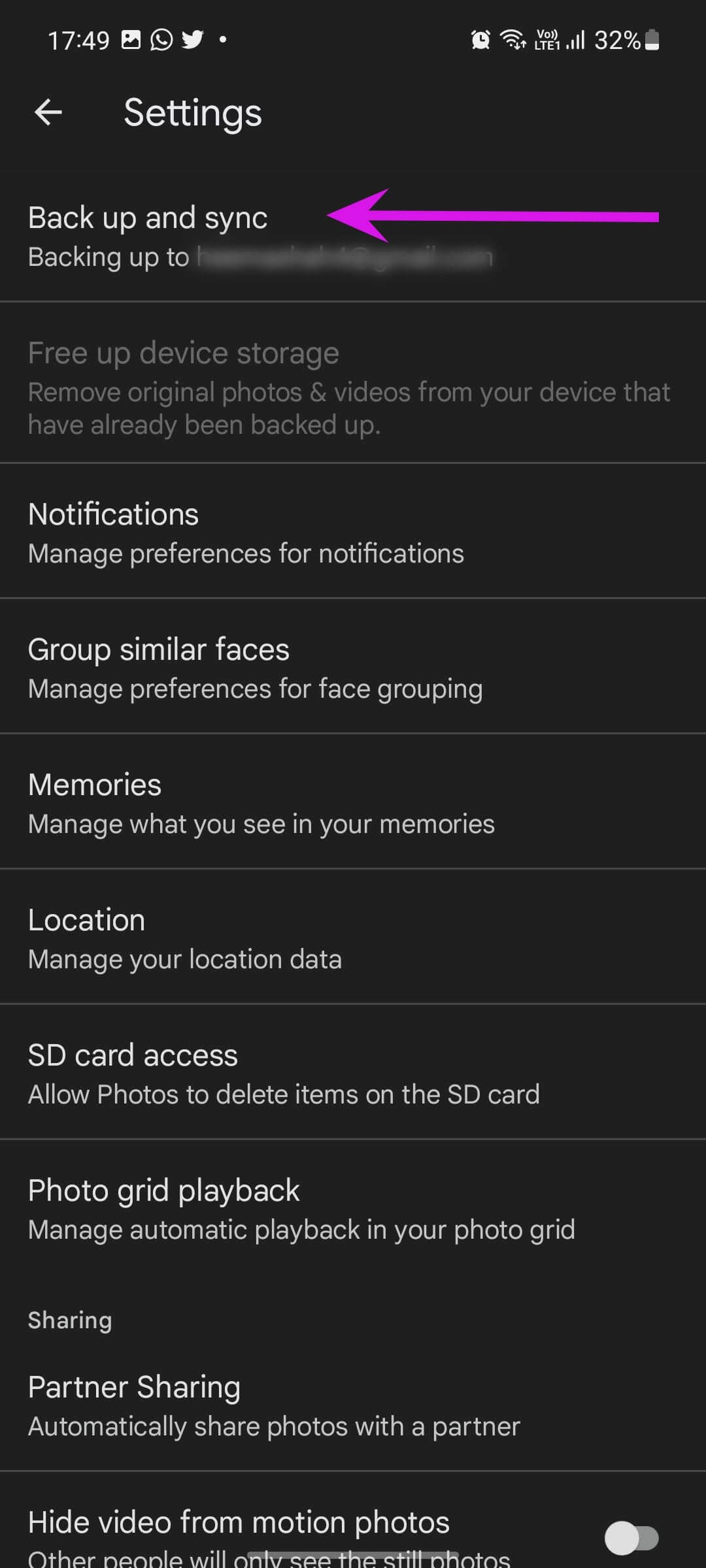
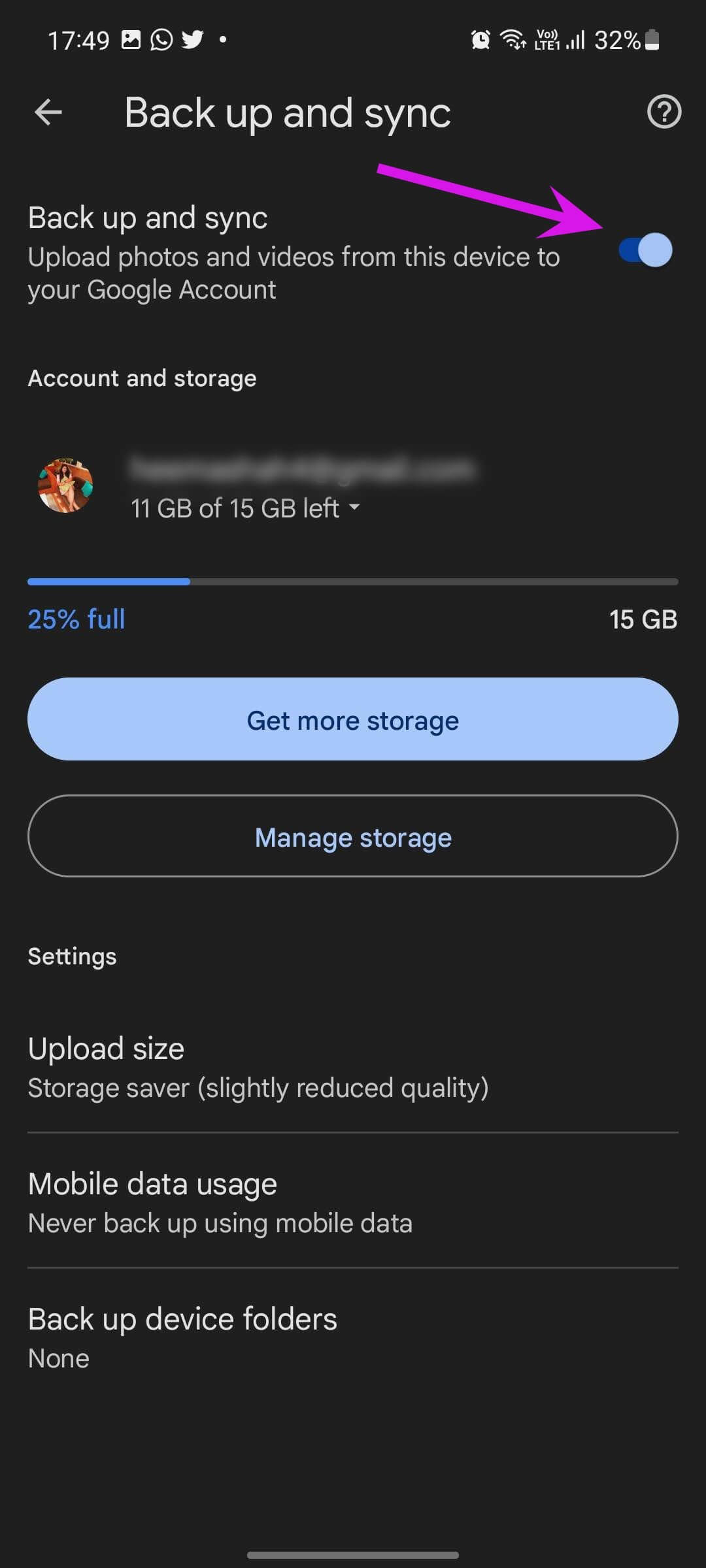
Artık yerel telefonunuzun depolama alanından fotoğrafları kaldırma konusunda endişelenmenize gerek yok. Zaten buluta yedeklendi.
Değerli anılarınızı geri getirin
Galaxy telefonunuzda varsayılan galeri uygulamasını veya Google Fotoğraflar'ı tercih edin, silinen fotoğraflarınızı kurtarmak bir dakikadan fazla sürmez. Gelecekte böyle bir durumdan kaçınmak için senkronizasyon işlevini etkinleştirmeli ve tüm ara dosyaları Google Fotoğraflar veya OneDrive'a yüklemelisiniz.